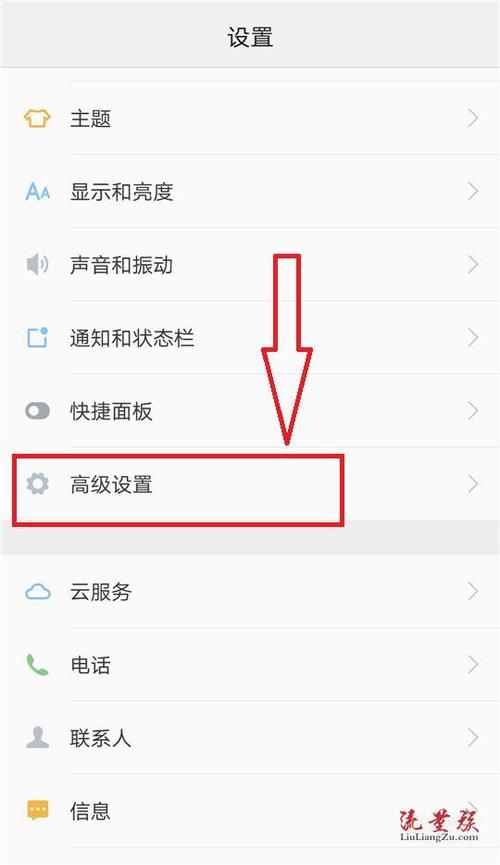设置默认播放器:全面指南与详细步骤
在日常使用电脑或移动设备时,选择合适的默认播放器可以大大提升我们的媒体播放体验。不同的操作系统和设备类型,设置默认播放器的步骤可能有所不同。本文将详细介绍如何在Windows、macOS以及Android设备上设置默认播放器。
一、Windows系统
在Windows系统中,设置默认播放器通常涉及更改文件关联。以下是具体步骤:
- 打开“设置”:点击屏幕左下角的“开始”按钮,选择“设置”(齿轮图标)。
- 进入“应用”设置:在设置窗口中,点击“应用”选项。
- 选择默认应用:在应用设置页面中,点击“默认应用”选项。
- 更改视频播放器:滚动到“视频播放器”部分,点击当前默认播放器旁边的“更改”按钮。在弹出的菜单中,选择你希望设置为默认的视频播放器。
此外,对于某些特定的视频文件类型(如MP4、AVI等),你可能需要单独设置其默认打开方式。这可以通过右键点击文件,选择“打开方式”,然后点击“选择其他应用”来实现。
二、macOS系统
在macOS上设置默认播放器相对简单,主要通过“获取信息”窗口来完成。
- 找到文件**:在Finder中找到你想要更改默认打开方式的视频文件。
- 使用“获取信息”**:右键点击该文件,选择“获取信息”(或按Command+I)。
- 更改打开方式**:在“打开方式”下拉菜单中,选择你希望设置为默认的视频播放器。如果列表中没有你想要的播放器,点击“其他”来浏览并选择。
- 设置为默认**:选中“全部更改”选项,这样以后所有相同类型的文件都会用你选择的播放器打开。
三、Android设备
在Android设备上设置默认播放器,通常需要在文件管理器或视频播放应用中手动选择。
- 打开文件管理器**:找到并打开你常用的文件管理器应用,如ES文件浏览器或Solid Explorer。
- 选择视频文件**:在文件管理器中找到你想要播放的视频文件。
- 选择打开方式**:长按视频文件,选择“打开方式”或类似的选项。
- 设置为默认**:在弹出的应用列表中选择你希望设置为默认的视频播放器,并勾选“始终”或“设为默认”选项。
注意事项
在设置默认播放器时,有几点需要注意:
- 兼容性**:确保所选播放器支持你想要播放的文件格式。
- 性能**:考虑播放器的性能,包括解码能力、界面友好度等。
- 更新**:定期检查并更新你的播放器,以确保其安全性和功能性。
选择适合自己的默认播放器,不仅能让视频播放更加流畅,还能提升整体的媒体消费体验。
通过以上步骤,你可以轻松地在不同操作系统和设备上设置默认播放器。记得根据自己的需求和喜好,选择最适合你的播放器,享受高质量的媒体内容吧!